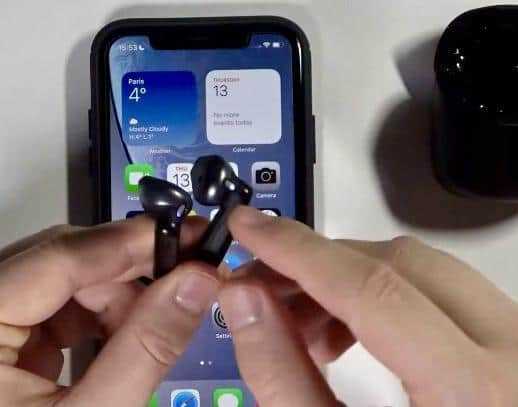
Подключение наушников Beats к iPhone – это процесс, который не займет много времени, если следовать простым рекомендациям. В отличие от других моделей, Beats часто поддерживают технологии, такие как Bluetooth и Apple W1 чип, что значительно облегчает установку. Ниже представлены шаги, которые помогут вам быстро подключить наушники и начать наслаждаться музыкой без лишних проблем.
1. Включите наушники Beats. Для начала убедитесь, что наушники включены. Если это беспроводная модель, просто удерживайте кнопку питания на корпусе до появления индикатора. В случае с проводными наушниками просто подключите их через стандартный аудиовыход.
2. Активируйте Bluetooth на iPhone. Перейдите в настройки вашего устройства, выберите раздел Bluetooth и убедитесь, что переключатель находится в положении «включено». Это важный шаг, поскольку без активного Bluetooth iPhone не сможет обнаружить ваши наушники.
3. Переведите наушники Beats в режим сопряжения. На моделях с Bluetooth это можно сделать, удерживая кнопку питания до тех пор, пока индикатор не начнет мигать белым. Это означает, что наушники готовы к подключению. Если у вас модель с чипом W1, подключение будет происходить автоматически, как только наушники окажутся в пределах досягаемости iPhone.
4. Найдите наушники в списке доступных устройств. На экране iPhone появится имя ваших наушников Beats. Нажмите на него, чтобы завершить подключение. После этого вы сможете сразу начать слушать музыку, аудиофайлы или использовать другие функции наушников, такие как разговоры через микрофон.
Проверка совместимости наушников Beats с iPhone

Для того чтобы подключить наушники Beats к iPhone, важно убедиться в их совместимости. Большинство моделей Beats, включая Solo Pro, Powerbeats Pro, Beats Studio3 и другие, поддерживают стандарт Bluetooth, что позволяет быстро и без проводов подключать их к iPhone. Тем не менее, важно учитывать несколько факторов, чтобы избежать проблем при подключении.
Во-первых, убедитесь, что ваш iPhone поддерживает Bluetooth 4.0 и выше. Все устройства iPhone, начиная с iPhone 4S, поддерживают этот стандарт, но если у вас старое устройство, проверьте его характеристики перед подключением.
Второй момент – наличие обновлений программного обеспечения. Наушники Beats часто требуют актуальной версии iOS для корректной работы, особенно если это модели с активной функцией шумоподавления или с другими расширенными возможностями. Рекомендуется обновить iPhone до последней версии iOS через настройки системы.
Если у вас модель наушников с поддержкой Apple W1 или H1 чипа (например, Beats Studio3 или Powerbeats Pro), процесс сопряжения будет максимально простым. Эти чипы обеспечивают моментальное подключение к iPhone при условии, что устройство находится в пределах досягаемости и Bluetooth включен.
Если наушники Beats имеют кабельное подключение через Lightning или 3.5 мм разъем, убедитесь, что ваш iPhone имеет соответствующий порт или адаптер. В моделях iPhone без 3.5 мм аудиовыхода (например, iPhone 7 и новее) потребуется адаптер с Lightning на 3.5 мм для проводного подключения.
Для полного использования всех функций наушников Beats, таких как активное шумоподавление и управление через Siri, важно, чтобы наушники и iPhone были синхронизированы через iCloud и сопряжены через Bluetooth. В этом случае функции будут работать автоматически, как только вы наденете наушники и включите их.
Как активировать Bluetooth на iPhone для подключения
Чтобы подключить наушники Beats к iPhone, первым шагом нужно включить Bluetooth. Для этого откройте «Настройки» на главном экране устройства.
Перейдите в раздел «Bluetooth». В верхней части экрана будет переключатель, который нужно активировать, передвинув в правую сторону. Если Bluetooth уже включен, он будет отображаться как «Включено» с зеленым индикатором.
При включении Bluetooth на iPhone устройство будет автоматически искать доступные для подключения устройства в радиусе действия. Убедитесь, что наушники Beats находятся в режиме сопряжения, чтобы они стали видимыми для вашего iPhone.
Для удобства активации Bluetooth можно воспользоваться Центром управления. Проведите пальцем вниз от верхнего правого угла экрана (на iPhone с Face ID) или вверх с нижней части экрана (на моделях с кнопкой Home). Нажмите на иконку Bluetooth, чтобы включить или выключить его прямо из Центра управления.
После того как Bluetooth активирован, ваше устройство будет готово к подключению к наушникам Beats или другим Bluetooth-устройствам.
Как подключить наушники Beats через Bluetooth

Для подключения наушников Beats к iPhone через Bluetooth, выполните несколько простых шагов:
1. Включите наушники. Убедитесь, что ваши наушники Beats включены. Если это модель с кнопкой включения, удерживайте её до появления индикатора. Если модель с автозапуском, просто снимите наушники с подставки или из зарядного кейса.
2. Переведите наушники в режим сопряжения. Для большинства моделей нужно удерживать кнопку питания до тех пор, пока индикатор не начнёт мигать белым или синим цветом. Это означает, что наушники готовы к подключению.
3. Включите Bluetooth на iPhone. Перейдите в настройки вашего устройства и выберите раздел Bluetooth. Включите Bluetooth, если он ещё не активирован.
4. Найдите наушники в списке доступных устройств. В разделе Bluetooth на экране iPhone появится список устройств. Выберите модель ваших наушников Beats.
5. Завершите сопряжение. Когда вы выберете наушники, iPhone автоматически установит подключение. Индикатор на наушниках прекратит мигать, и на экране iPhone появится уведомление о подключении.
Теперь ваши наушники Beats подключены к iPhone через Bluetooth, и вы можете наслаждаться музыкой или звонками без проводов.
Что делать, если наушники не подключаются к iPhone
Если ваши наушники Beats не подключаются к iPhone, выполните следующие шаги для устранения проблемы:
1. Проверьте заряд наушников. Убедитесь, что ваши наушники заряжены. Если заряд на нуле, они не смогут подключиться к устройству. Подключите наушники к зарядному устройству и подождите несколько минут перед повторной попыткой подключения.
2. Перезагрузите Bluetooth. Отключите Bluetooth на iPhone и включите его снова. Это можно сделать через меню «Настройки» или через Центр управления. Иногда это помогает сбросить соединение и начать поиск устройств заново.
3. Переинициализация наушников. Если наушники не подключаются, попробуйте сбросить настройки Beats. Для этого удерживайте кнопку питания и кнопку уменьшения громкости на наушниках одновременно до тех пор, пока индикатор не начнёт мигать оранжевым. После этого наушники будут готовы к подключению снова.
4. Проверьте доступность наушников для подключения. Убедитесь, что наушники находятся в режиме сопряжения. Если они подключались ранее, возможно, они все еще привязаны к другому устройству. Отключите наушники от всех других устройств и попробуйте подключить их к iPhone заново.
5. Обновление iOS и прошивки наушников. Некоторые проблемы могут возникать из-за устаревшего ПО. Проверьте, есть ли доступные обновления для вашего iPhone и для наушников. В настройках iPhone перейдите в «Основные» → «Обновление ПО». Обновите прошивку наушников через приложение Beats, если это необходимо.
6. Забудьте устройство и подключите заново. В настройках Bluetooth на iPhone найдите наушники в списке подключённых устройств, нажмите на значок «i» рядом с ними и выберите «Забыть это устройство». После этого повторите процедуру подключения, как при первом использовании.
7. Проверьте другие устройства. Иногда проблема может быть в самом iPhone. Попробуйте подключить наушники к другому устройству, чтобы убедиться, что они работают. Если наушники подключаются к другому телефону или планшету, проблема, скорее всего, в iPhone.
Как быстро переключаться между несколькими устройствами

Наушники Beats имеют функцию быстрого переключения между устройствами, поддерживающими Bluetooth и iCloud. Это позволяет вам без труда перемещаться между телефоном, планшетом или компьютером без необходимости вручную отключать и подключать устройства.
Для начала убедитесь, что все устройства, между которыми вы хотите переключаться, подключены к одной учетной записи iCloud. Наушники Beats автоматически определят все устройства, связанные с вашим аккаунтом. Когда вы находитесь в радиусе действия этих устройств, они будут отображаться в списке доступных для подключения.
Чтобы переключиться между устройствами, просто воспроизведите звук на одном из них. Например, если вы слушаете музыку на iPhone и хотите переключиться на MacBook, начните воспроизведение на MacBook, и наушники автоматически переключатся на него. Этот процесс занимает несколько секунд.
В случае, если переключение не происходит автоматически, вам нужно вручную выбрать нужное устройство в списке Bluetooth-устройств на вашем iPhone или другом устройстве. Также стоит помнить, что для корректной работы многозадачности наушников Beats устройства должны быть включены и находиться в пределах досягаемости.
Советы по улучшению качества звука при использовании наушников Beats с iPhone
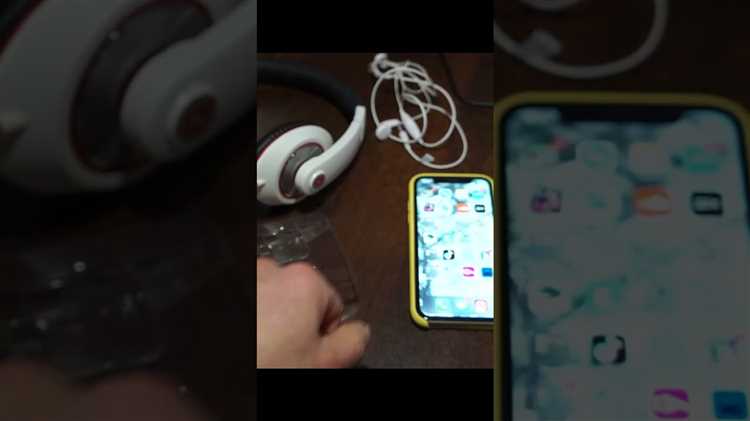
Чтобы извлечь максимум из ваших наушников Beats при прослушивании музыки на iPhone, воспользуйтесь следующими рекомендациями:
- Активируйте функцию AAC на вашем iPhone. Это обеспечит лучшую передачу звука при использовании Bluetooth. Перейдите в настройки iPhone, откройте раздел «Музыка» и убедитесь, что выбрана кодировка AAC для Bluetooth-устройств.
- Проверьте уровень заряда наушников. Низкий заряд батареи может негативно повлиять на качество звука. Старайтесь поддерживать уровень заряда в пределах 20-80%, чтобы сохранить оптимальное качество звучания.
- Используйте эквалайзер. В настройках iPhone можно настроить эквалайзер для улучшения звучания в зависимости от жанра музыки. Откройте «Настройки» -> «Музыка» -> «Эквалайзер» и выберите пресет, подходящий для вашего стиля.
- Подключение через кабель вместо Bluetooth обеспечит более стабильное качество звука, особенно при высоких частотах. Если ваши наушники поддерживают проводное подключение, используйте этот способ для наилучшего качества.
- Используйте активное шумоподавление (если оно есть в ваших наушниках Beats). Эта функция улучшает восприятие звука, блокируя внешние шумы и позволяя сосредоточиться на деталях аудио.
- Проверьте обновления прошивки. Иногда производители выпускают обновления, которые могут улучшить качество звука. Регулярно проверяйте наличие обновлений через приложение Beats или в настройках Bluetooth вашего iPhone.
- Настройте баланс звука в системных настройках iPhone. Для этого откройте «Настройки» -> «Универсальный доступ» -> «Аудио/визуальные эффекты» и отрегулируйте баланс между левым и правым каналами для получения более естественного звучания.
Следуя этим советам, вы сможете значительно улучшить качество звука при использовании наушников Beats с iPhone и насладиться чистым и сбалансированным звуком в любой ситуации.
Вопрос-ответ:
Как быстро подключить наушники Beats к iPhone?
Чтобы быстро подключить наушники Beats к iPhone, нужно просто включить Bluetooth на телефоне и активировать режим сопряжения на наушниках. На наушниках, если это модель с беспроводным соединением, нужно удерживать кнопку питания, пока индикатор не начнёт мигать, сигнализируя о том, что наушники готовы к подключению. Затем на экране iPhone появится запрос на подключение к этим наушникам. Просто выберите их из списка устройств, и соединение будет установлено.
Почему наушники Beats не подключаются к моему iPhone?
Если наушники Beats не подключаются, сначала убедитесь, что они включены и находятся в режиме сопряжения. Проверьте, что на iPhone включен Bluetooth. Иногда помогает выключить и снова включить Bluetooth на устройстве. Если проблема сохраняется, попробуйте перезагрузить iPhone и наушники. Также стоит проверить, не подключены ли наушники к другому устройству, так как они могут не дать подключиться к iPhone, если уже сопряжены с чем-то другим.
Как подключить наушники Beats к iPhone, если они не видны в списке устройств?
Если наушники Beats не появляются в списке устройств на iPhone, выполните следующие действия. Сначала убедитесь, что наушники находятся в режиме сопряжения, для этого удерживайте кнопку на наушниках, пока индикатор не начнёт мигать. Если это не помогает, попробуйте удалить наушники из списка уже подключённых устройств в настройках Bluetooth и повторно начать поиск. Также проверьте, что на вашем iPhone не установлены ограничения, которые могут блокировать подключение устройств.
Можно ли подключить наушники Beats к iPhone без пароля или кода?
Да, для подключения наушников Beats к iPhone не требуется вводить пароля или кода. Процесс подключения происходит автоматически через Bluetooth, и обычно достаточно просто выбрать наушники из списка доступных устройств в настройках Bluetooth. Если система требует подтверждения, просто подтвердите подключение, но код или пароль вводить не нужно.
Как часто нужно заряжать наушники Beats, чтобы они работали с iPhone?
Как правило, наушники Beats нужно заряжать раз в несколько дней или недель в зависимости от того, как часто вы их используете. Время работы зависит от модели, но в среднем они могут работать от 8 до 20 часов на одном заряде. Чтобы убедиться, что они не разрядятся в самый неподходящий момент, можно подключать наушники к зарядному устройству, когда они показывают низкий уровень заряда, или заряжать их через ночное время.






